Содержание
Как установить Apple CarPlay в старые автомобили
У вас нет в машине системы аудиосистемы от Apple? Cуществует обходной путь, позволяющий запустить CarPlay в старых автомобилях, которые не продавались с возможностью зеркального отображения дисплея телефона на приборном экране автомобиля (если он вообще есть). Наконец-то вы сможете разместить все приложения для прослушивания музыки, подкастов, навигации и обмена сообщениями на одном удобном экране. И вы даже сможете использовать Siri для голосового управления.
Поиск подходящего дисплея
Сторонние поставщики, такие как Pioneer, Alpine, Kenwood и Sony, выпускают сенсорные экраны для приборной панели, совместимые с CarPlay.
Самое сложно, конечно, это достать необходимые дисплеи в России. Далеко не все продукты представлены на нашем рынке, поэтому придётся делать заказ из США, если подходящего дисплея не нашлось где поближе.
Чтобы узнать, может ли ваш автомобиль быть подключен и работать с экранами сторонних производителей, которые обычно имеют диагональ от 6 до 9 дюймов, проверьте сайт, например, Crutchfield (доступен через VPN). Вы можете ввести конкретную марку, модель и год выпуска вашего авто.
Вы можете ввести конкретную марку, модель и год выпуска вашего авто.
Большинство автомобильных компаний не предлагают обновления дисплеев для старых автомобилей, но, напрмер, Porsche является исключением. Этот производитель спортивных автомобилей предлагает собственное обновление CarPlay в своих «системах Porsche Classic Communication Management». Так что теперь вы можете добавить 3,5-дюймовый экран, как показано выше, (или 7-дюймовый дисплей для более новых моделей девяностых годов) к своему немецкому спортивному автомобилю, выпущенному еще в 1960-х годах.
Для остальных, кто ездит на менее причудливых машинах, нужно найти экран, который подходит к большинству марок автомобилей. Большинство сенсорных приборных панелей с поддержкой CarPlay начинаются от 250 долларов, но могут достигать 900 долларов, как, например, 11-дюймовый экран Alpine. В любом случае, это только единоразовые траты.
Дисплеи с CarPlay, скорее всего, будут поставляться с другими функциями, которые могут потребовать дополнительных затрат. К ним относятся HD-радио, возможность подключения стриминг-сервисов, камера заднего вида или HDMI-разъем.
К ним относятся HD-радио, возможность подключения стриминг-сервисов, камера заднего вида или HDMI-разъем.
Установка дисплея
Получив устройство, необходимо установить его в автомобиль и подключить к источнику питания. Для типичного приборной панели вы подключаете его к тому месту, куда вставляется стереосистема. Этот отсек измеряется по стандарту DIN – это размер сменного аудиоустройства для автомобилей.
Вы можете установить его самостоятельно, следуя инструкциям из руководства по эксплуатации устройства. Но вам придется провести большую подготовительную работу (например, отсоединить аккумулятор автомобиля) и взять с собой инструменты для подключения проводов и кабелей. Очень важно иметь опыт работы с автомобильной электроникой. Опять же, если вы решите сделать это самостоятельно, такой сайт, как Crutchfield, может помочь со списком оборудования и инструкциями по установке для конкретного автомобиля.
Есть более простой, но более дорогой вариант: Нанять специалиста по установке, который сделает это за вас, например, местного автомеханика или обратиться в автосервис.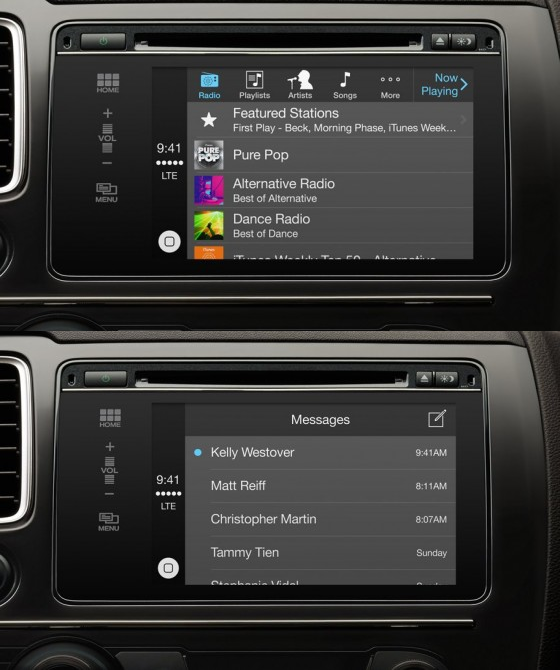
Подключение дисплея к iPhone
Итак, как только дисплей окажется в автомобиле, вы захотите, чтобы он показывал маршруты, воспроизводил музыку и аудиокниги. Но, для начала, его необходимо подключить.
Как и CarPlay, встроенный в автомобили, различные дисплеи подключаются к iPhone по-разному. Для некоторых устройств потребуется кабель с разъемом USB, в то время как другие могут подключаться без проводов через Bluetooth.
Разобравшись с ситуацией и кабелем, вы можете подключить iPhone, так же, как это делается в автомобиле со встроенным CarPlay. С этого момента, когда автомобиль будет заведён, вы сможете вывести Google Maps или Waze (или даже Apple Maps) на большой экран. Вы почувствуете себя почти как в Toyota Camry 2021 года.
Ещё по теме:
- Вредоносное ПО для компьютеров Mac становится всё опаснее и дешевле
- Apple собирается удалить популярный эмулятор DOS для iOS из App Store
- Объявлены победители 14-й ежегодной премии iPhone Photography Awards
CarPlay
CarPlay iOS или как установить CarPlay во всех машинах
CarPlay, несомненно, был одной из величайших новинок Apple в прошлом году, но есть проблема — адаптация. Несомненно, CarPlay — это система, которая не была распространена на широкую публику, многонациональные производители автомобилей предпочитают включать свои собственные операционные системы на маленькие экраны, которые так распространены в автомобилях, и даже бренды, которые позиционируют себя на стороне CarPlay, продолжают без ставок по умолчанию в системе, разработанной Apple, чтобы сделать жизнь в автомобиле намного проще и совместимой с нашими iDevices.
Несомненно, CarPlay — это система, которая не была распространена на широкую публику, многонациональные производители автомобилей предпочитают включать свои собственные операционные системы на маленькие экраны, которые так распространены в автомобилях, и даже бренды, которые позиционируют себя на стороне CarPlay, продолжают без ставок по умолчанию в системе, разработанной Apple, чтобы сделать жизнь в автомобиле намного проще и совместимой с нашими iDevices.
Однако, и еще раз спасибо Jailbrak, Нам понадобится только мультимедийное оборудование в нашем автомобиле, которое позволит нам транслировать все звуки iDevice., хорошая поддержка для правильного позиционирования экрана устройства и установки настройки CarPlay iOS, чтобы иметь возможность пользоваться преимуществами, которые дает нам эта чрезвычайно минималистичная и удивительно полезная интерфейсная система под рукой в нашем автомобиле.
Твик называется CarPlay iOS, и он даст нам возможность использовать CarPlay без необходимости покупать один из немногих автомобилей на рынке, доступных с операционной системой. . Предыдущая аналогичная настройка доступна в репозитории BigBoss бесплатно, хотя проанализированная версия является одной из предыдущих бета-версий, которые были получены после оплаты лицензий в любом из доступных планов и обещают сделать систему настоящим удовольствием для пользователей. с плавным, постоянным и конкретным использованием, чтобы он мог стать нашим попутчиком каждый раз, когда мы садимся в машину.
. Предыдущая аналогичная настройка доступна в репозитории BigBoss бесплатно, хотя проанализированная версия является одной из предыдущих бета-версий, которые были получены после оплаты лицензий в любом из доступных планов и обещают сделать систему настоящим удовольствием для пользователей. с плавным, постоянным и конкретным использованием, чтобы он мог стать нашим попутчиком каждый раз, когда мы садимся в машину.
Этот твик имеет бесконечное количество утилит, подумайте, что мы можем использовать его не только как GPS-навигатор, если у нас есть поддержка и iPhone 6 или iPhone 6+, и мы разместим устройство в хорошем месте, у нас будет постоянный браузер, простой в использовании интерфейс, который мы позволим вам не отрывать глаз от дороги, а самое главное, вы сможете управлять музыкой в своем автомобиле и использовать возможности Siri в дополнение к чтению и ответу на уведомления через это.
Подпишитесь на наш Youtube-канал
Индекс
- schema.org/SiteNavigationElement»>
- 1 интерфейс
- 2 Меню настроек
- 3 Приложение Карты и дополнительные элементы управления
интерфейс
Чрезвычайно просто, чрезвычайно полезно. В системе этих характеристик, без сомнения, самое главное — не упускать из виду дорогу, и настройка позволяет нам это сделать. Интерфейс фокусируется на том, что важно, на небольшом Springboard со значками приложений, которые мы можем обрабатывать в значительном размере, и на боковой панели элементов управления, где у нас будет кнопка «домой» внизу, чтобы иметь возможность вызывать Siri или выход в Springboard из приложений.
Кроме того, боковая панель сверху вниз сопровождается индикатором атмосферы, а снизу — часами. Наконец, в центре у нас будет строка состояния активных подключений на данный момент.
Меню настроек
искренне, предлагает правильные и необходимые опции, они сделают CarPlay iOS, без сомнения, компанией, которую следует учитывать в наших автомобильных поездках из-за ее простоты и настройки. .
.
- Активировать время: на боковой панели, как мы уже говорили, информация отображается вверху, потому что в этой настройке мы можем решить, отображается она или нет, а также выбрать, хотим ли мы ее в градусах по Цельсию или по Фаренгейту.
- Показывать текущую скорость: это хорошая идея, на самом деле здорово, она будет использовать акселерометр устройства и соединение GPS, чтобы определить нашу скорость как в километрах в час, так и в милях в час.
- Процент заряда батареи: хотим мы это показать или нет, в дополнение к возможности показывать его только тогда, когда он составляет менее 20%.
- Автоматическая блокировка при выключенном двигателе автомобиля.
- Водитель справа.
- Автоматическое обновление версии.
- Размер иконок большой, средний или маленький.
Мы также можем получить доступ к информации о приобретенной нами лицензии, без сомнения, оплата за нее — отличный вариант: 3 доллара за одно устройство и 13 долларов за пять устройств.
Приложение Карты и дополнительные элементы управления
Он очень хорошо интегрирован с оборудованием, а также будет отображаться в полноэкранном режиме, и мы можем пользоваться всеми стандартными опциями, которые он предлагает нам, включая использование через Siri. пС другой стороны, у нас есть ряд элементов управления, которые позволят нам использовать его быстрее и проще, например:
- Измените громкость, дважды коснувшись шкалы времени
- Встряхните устройство в экстренной ситуации (вызовите службу экстренной помощи)
В настоящее время мы напоминаем вам, что эта версия недоступна в Cydia, но показанная предыдущая версия является предыдущей бета-версией, которую мы сможем использовать в ближайшие недели на наших устройствах для взлома. Особая благодарность Хуану Гарридо, без него (переводчика твика) эта статья была бы невозможна.
Как настроить Apple CarPlay®
Перейти к содержимому
Apple CarPlay® — это инновационная система, позволяющая подключать Apple iPhone к автомобилю по беспроводной или проводной связи. Когда вы настроите Apple CarPlay® в своем автомобиле, у вас будет доступ к целому ряду приложений, которые позволят вам транслировать музыку и аудио, перемещаться по окрестностям и принимать звонки и текстовые сообщения без помощи рук во время поездок в Бронкс. Узнайте, как настроить Apple CarPlay® в вашем автомобиле с помощью Major World ниже, или ознакомьтесь с другими нашими советами по обслуживанию, чтобы получить дополнительную информацию, например, о том, как запрограммировать ваш Nissan Intelligent Key.
Когда вы настроите Apple CarPlay® в своем автомобиле, у вас будет доступ к целому ряду приложений, которые позволят вам транслировать музыку и аудио, перемещаться по окрестностям и принимать звонки и текстовые сообщения без помощи рук во время поездок в Бронкс. Узнайте, как настроить Apple CarPlay® в вашем автомобиле с помощью Major World ниже, или ознакомьтесь с другими нашими советами по обслуживанию, чтобы получить дополнительную информацию, например, о том, как запрограммировать ваш Nissan Intelligent Key.
Как установить Apple CarPlay®
Если вы хотите установить Apple CarPlay® на свой автомобиль, вам необходимо учесть несколько вещей, прежде чем начать процесс. Во-первых, убедитесь, что ваш автомобиль совместим с Apple CarPlay® и что Apple CarPlay® доступна в вашем регионе. Вам также понадобится модель iPhone 5 или новее, чтобы использовать Apple CarPlay® в вашем автомобиле. Имея эту информацию на руках, следуйте инструкциям ниже, чтобы узнать, как настроить Apple CarPlay®
- Заведите автомобиль, затем проверьте, включена ли Siri.

- Подключите ваш iPhone к вашему автомобилю:
- Если ваш автомобиль поддерживает CarPlay через кабель USB, подключите iPhone к порту USB в автомобиле. USB-порт может быть помечен CarPlay или значком смартфона.
- Если ваш автомобиль поддерживает беспроводную систему CarPlay, нажмите и удерживайте кнопку голосового управления на рулевом колесе. Убедитесь, что ваше радио находится в режиме Bluetooth® или в беспроводном режиме. На iPhone перейдите в «Настройки» > «Основные» > CarPlay, затем коснитесь доступных автомобилей и выберите свой автомобиль. Дополнительную информацию см. в руководстве пользователя.
После сопряжения вашего автомобиля с iPhone вы можете настроить главный экран так, чтобы на нем отображались нужные вам приложения во время ежедневных поездок по Бруклину. Если у вас возникли проблемы с подключением вашего автомобиля к iPhone, обратитесь в нашу сервисную службу.
Как обновить Apple CarPlay
Время от времени вам нужно обновлять систему Apple CarPlay®, чтобы она оставалась совместимой с вашим iPhone и вашим автомобилем, пока вы едете по Квинсу. Шаги по обновлению Apple CarPlay® просты, следуйте им ниже:
Шаги по обновлению Apple CarPlay® просты, следуйте им ниже:
- Выберите «Настройки» > «Основные» и коснитесь CarPlay.
- Выберите свой автомобиль, грузовик или внедорожник.
- Если вы хотите что-то добавить или удалить, у вас есть шанс сделать это. Все, что вам нужно сделать, это удалить свои значки. Вы также можете перетащить значок приложения, чтобы изменить порядок.
Посетите Major World сегодня!
Вы можете положиться на Major World во всех вопросах, связанных с вашим автомобилем! От наших советов по обслуживанию до советов по покупке автомобиля, мы можем помочь вам получить автомобиль, который вам нужен, и помочь вам сохранить его на долгие годы. Просмотрите наш каталог автомобилей сегодня и найдите идеальную модель для поездок на работу в Лонг-Айленд-Сити!
Поделись этим постом, выбери свою платформу!
Похожие сообщения
Ссылка для загрузки страницы
Как установить Apple CarPlay в старых автомобилях
Даже если ваша Toyota Camry 2004 года работает как чемпион, вы все равно застряли в использовании Google Maps с вашим iPhone в креплении.
Но есть обходной путь, чтобы заставить Apple CarPlay работать в старых автомобилях, которые не были проданы, с возможностью зеркального отображения дисплея телефона на экране приборной панели автомобиля (если он вообще есть). Наконец-то вы можете иметь всю свою музыку, подкасты, навигацию и приложения для обмена сообщениями на одном удобном экране. И вы даже сможете использовать Siri для голосового управления.
Во-первых, вам нужно купить экран.
Поиск приборной панели
Сторонние поставщики, такие как Pioneer(открывается в новой вкладке), Alpine(открывается в новой вкладке), Kenwood(открывается в новой вкладке) и Sony(открывается в новой вкладке), сделать встроенные сенсорные экраны, совместимые с CarPlay.
Чтобы узнать, может ли ваш автомобиль подключаться и работать с экранами вторичного рынка, которые обычно имеют ширину от 6 до 9 дюймов, посетите такой сайт, как Crutchfield (откроется в новой вкладке). Вы можете указать свою конкретную марку, модель и год выпуска. Для моих 1995 Honda Odyssey, при поиске по ключевому слову «CarPlay» появилось 67 результатов.
Для моих 1995 Honda Odyssey, при поиске по ключевому слову «CarPlay» появилось 67 результатов.
Кредит: Пионер
Большинство автомобильных компаний не предлагают обновления дисплея для старых автомобилей, но Porsche(Opens in a new tab) является одним из больших исключений. Производитель спортивных автомобилей предлагает собственное обновление CarPlay в своих «системах управления связью Porsche Classic». Так что теперь вы можете добавить 3,5-дюймовый экран, как видно вверху (или 7-дюймовый дисплей для более новых моделей девяностых) к своему немецкому спортивному автомобилю еще 19-го века.60-е годы.
Остальным из нас, предпочитающим менее причудливые самодельные аттракционы, нужно найти экран вторичного рынка, который подходит для большинства марок автомобилей. Большинство совместимых с CarPlay приборных панелей с сенсорным экраном стоят от 250 долларов, но могут достигать 1000 долларов, например, 11-дюймовый экран Alpine (открывается в новой вкладке). По крайней мере, это только единовременная стоимость.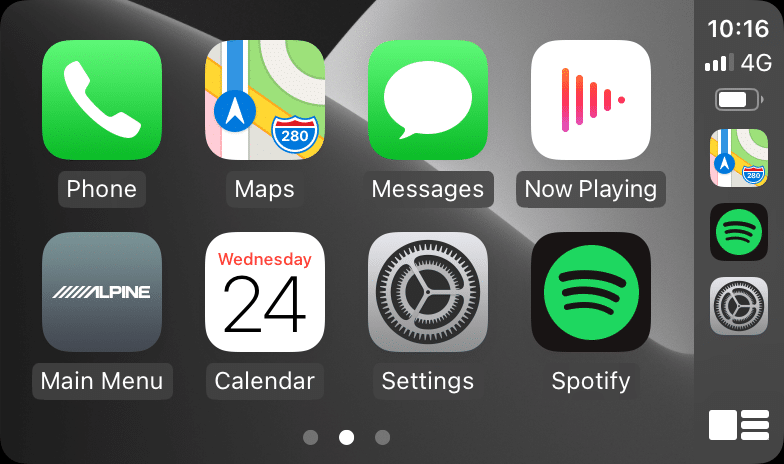
Дисплеи с поддержкой CarPlay, скорее всего, будут поставляться с другими функциями, за которые может взиматься дополнительная плата. К ним относятся HD-радио, радиосвязь SiriusXM, камера заднего вида или соединение HDMI. Подключенные автомобильные сервисы от Amazon Alexa и Android Auto также доступны на некоторых устройствах. Простые устройства обычно более доступны.
Установка экрана
Получив устройство, вам нужно доставить его в машину и подключить к источнику питания. Для типичного экрана приборной панели вы подключаете его к пространству, куда поместится стереосистема. Размер этого отсека соответствует стандарту DIN(Opens in a new tab), который соответствует размеру сменного аудиоблока для автомобилей.
Вы можете установить его самостоятельно, следуя инструкциям из руководства по эксплуатации устройства. Но вам придется провести большую подготовку(Opens in a new tab) (например, отсоединить автомобильный аккумулятор) и взять с собой материалы для безопасного соединения проводов и кабелей. Важно иметь опыт работы с автоэлектроникой. Опять же, такой сайт, как Crutchfield (открывается в новой вкладке), может помочь со списком оборудования и инструкциями по установке для конкретного автомобиля, если вы решите сделать его своими руками.
Важно иметь опыт работы с автоэлектроникой. Опять же, такой сайт, как Crutchfield (открывается в новой вкладке), может помочь со списком оборудования и инструкциями по установке для конкретного автомобиля, если вы решите сделать его своими руками.
Все, что вам нужно от вашего iPhone на сенсорном экране.
Кредит: Пионер
Есть более простой, но более дорогой вариант: наймите профессионала по установке, который сделает это за вас, например, вашего местного автомеханика или поставщика автомобильной электроники из национальной сети, такой как Best Buy(откроется в новой вкладке). Установка экранов приборной панели обычно стоит около 100 долларов.
СМОТРИТЕ ТАКЖЕ:
Как использовать Apple CarPlay с вашим iPhone
Подключение экрана к вашему iPhone
Итак, как только дисплей окажется в автомобиле, вы захотите, чтобы он показывал направления и проигрывал музыку и аудиокниги. Не так быстро. Сначала нужно подключиться.
Подобно CarPlay, который встроен в автомобили, различные дисплеи послепродажного обслуживания будут по-разному подключаться к вашему iPhone.